티스토리 뷰
여러가지 정보나 파일을 공유 할 수 있는 프로그램 토렌트에 관하여 살펴보려고 합니다. 시간이 많이 흘렀지만 이 서비스는 큰 사랑을 받고 있는데요. 업무나 학업에 도움이 되는 문서를 받아 볼 수 있어서 매우 유용합니다. 토렌트를 이용하기 위해서는 클라이언트 프로그램을 다운로드 받아야 하는데요. 함께 토렌트 설치 방법까지 살펴보도록 하겠습니다.

파일을 주고받고 공유할 수 있는 서비스 중에서 핫한 것이 토렌트인데요. 기본적인 사용을 위해서는 별도로 제공되는 클라이언트 프로그램을 써야 합니다.
그중에서도 여러분들이 잘아는 토렌트 클라이언트 프로그램을 제작하고 배포하고 있는 곳이 유토렌트인데요. 이곳에서 제공하는 소프트웨어는 가벼운 용량과 편의성이 큰 장점이죠.

uTorrent는 토렌트 서비스를 편하게 이용할 수 있는 클라이언트 프로그램이죠. 매우 가벼워서 이를 사용하고 있어도 PC사용에 큰 영향을 주지 않아서 더욱 인기가 많죠. 공식홈페이지 주소는 검색만 하면 찾을수 있습니다.
토렌트 홈페이지에 접속하시면 아래와 같이 설명되어 있죠. 2MB되지 않는 용량에 토렌트는 다른 온라인 작업에 영향을 끼치지 않도록 구현되어 있다고 합니다.
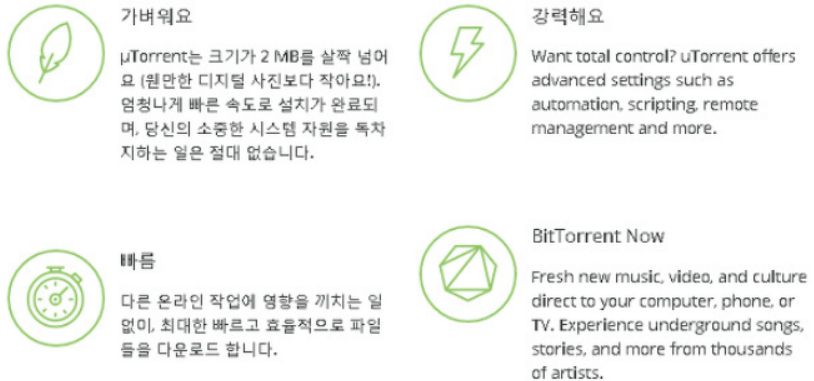
*설치 파일 다운로드 방법
다운로드 방법을 알아봅시다. 토렌트 사이트 첫화면에서 살짝 스크롤바를 내리고 살펴보시면 바로 클레식을 받을수 있는 버튼을 바로 확인할 수 있죠. 요즘에는 웹버전도 있어서 좀 헷갈릴수 있게더군요.

해당 버튼을 선택하시면 토렌트 4가지 버전에 관하여 설명되어 있죠. 결론적으로 토렌트 BASIC버전을 제외한 나머지 3가지 버전들은 유료로 구매년야합니다. 토렌트 PRO+VPN 버전은 광고가 없고 vpn기능사용할수 있다는군요. PRO버전과 AD-FREE버전은 공통적으로 광고가 없습니다. 단 최소 5달라~70달라 정도를 지불해야합니다. 크게 상관없다면 토렌트 무료버전을 선택하시면됩니다.
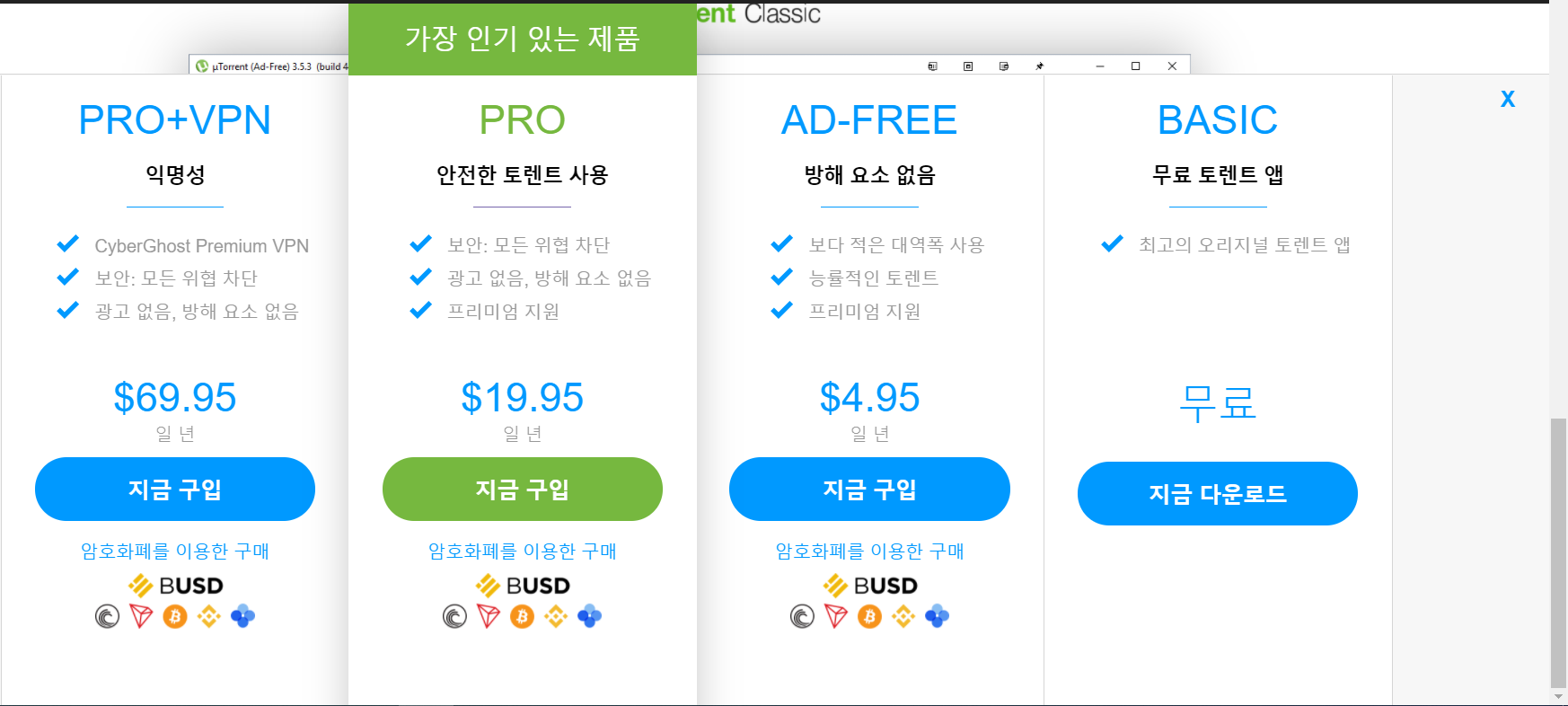
저는 windows에서 사용할 토렌트 BASIC버전을 다운로드 받아 보았습니다. 웹브라우저 마다 다른 형태로 토렌트 설치파일 다운로드 창이 나타나게 됩니다.만약 토렌트 설치파일이 정상적으로 다운로드 되지 않는 경우 웹페이지에 나타난 화면 상단에서 Try again 링크를 선택하시면 다시 받을 수 있죠.
µTorrent - a (very) tiny BitTorrent client
µTorrent® (uTorrent) Web torrent client for Windows -- uTorrent is a browser based torrent client.
www.utorrent.com
토렌트 설치
설치파일을 받으셨다면 함께 토렌트 설치를 진행해보도록 하겠습니다. 아쉽게도 인스톨 과정은 영문으로 표기되어 진행됩니다. 인스톨 과정 중간중간 낚시용 단계가 있어서 주의하셔야 합니다. 토렌트 설치파일을 실행해주세요.
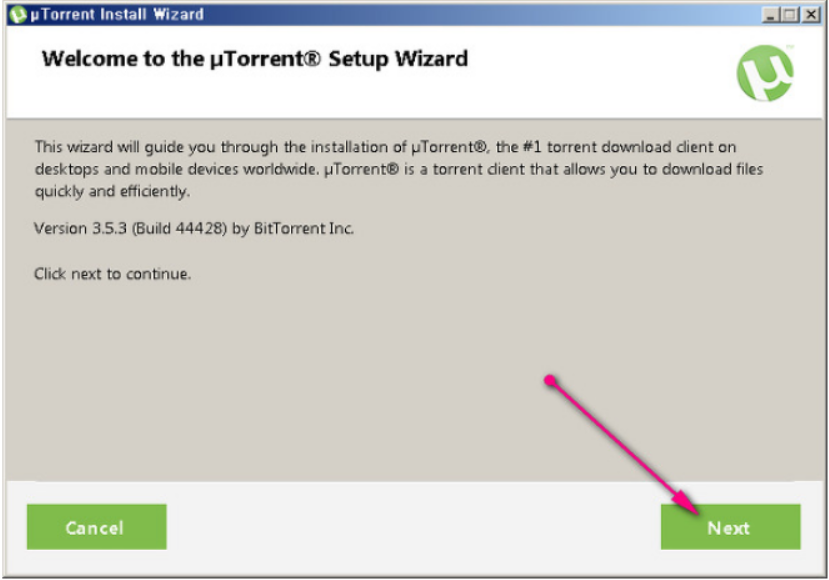
첫번째, 두번째 단계에서는 토렌트에 관한 간단히 내용을 읽어보시고 오른쪽 하단에 Next 버튼을 클릭하시면 토렌트설치가 진행 됩니다.

뮤토렌트 라이센스와 관련된 항목이죠. 확인해보시고 문제가 없다면 넥스트를 클릭하시고 토렌트 설치를 이어서 진행합니다.

자 이제부터 집중하셔야합니다. 이번 단계는 토렌트 설치와 상관없는 백신프로그램설치 유도 단계인데요. 아무생각없이 오른쪽 버튼을 클릭하시면 토렌트와 어베스트 백신이 설치됩니다. 주의하시면서 왼쪽에 "Skip" 을 클릭해주세요.

이번에도 토렌트와 상관없는 웹브라우저 설치 유도이죠. 화면을 잘보지 않으면 체크 박스를 놓칠수도 있는데요. 오페라브라우저가 필요하신분만 왼쪽에 체크하시고 필요없다면 해제후 다음으로 진행해주세요.
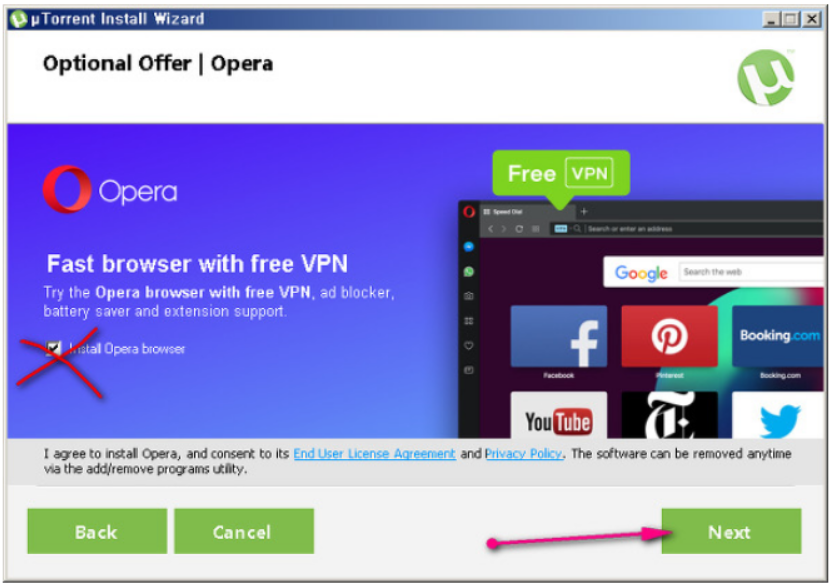
토렌트 프로그램 설치시 시작메뉴 등록, 빠른아이콘 등록, 바탕화면에서 단축아이콘을 만들것인지 선택하는 항목으로 취향껏 고르시고 Next를 누릅니다.
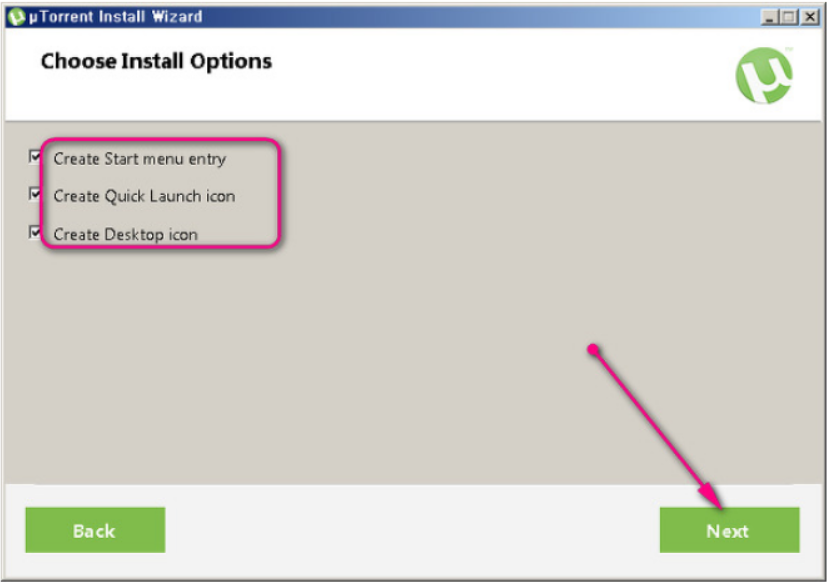
방화벽을 이용중이라면 토렌트는 허용하는 설정과 윈도우 부팅시 자동실행, .torrent확장자 연결 마그넷 연결설정등이죠. 확인후 다음을 선택해주세요.
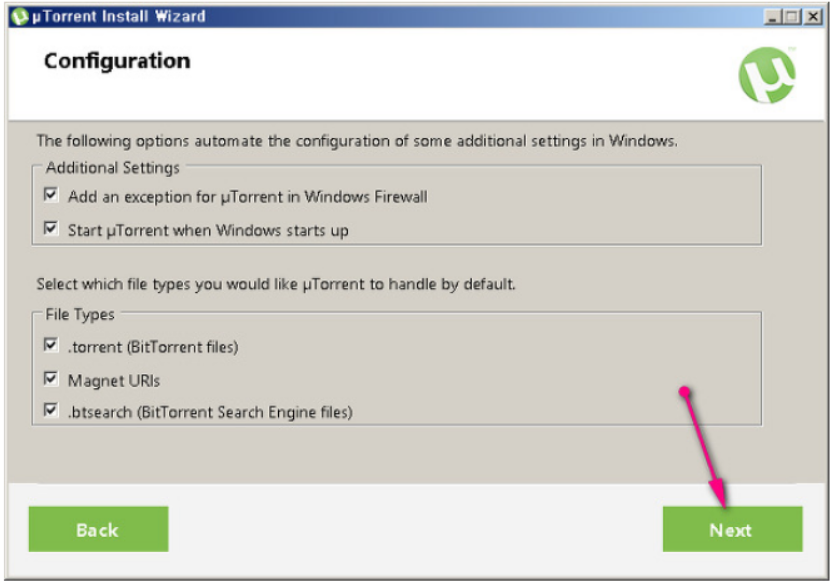
짠하고 토렌트 프로그램 설치가 완료되었습니다. 조금은 복잡한것 같지만 막상 시작해보시면 별것없습니다. 이제 설치된 유토렌트를 실행해보시기 바랍니다.
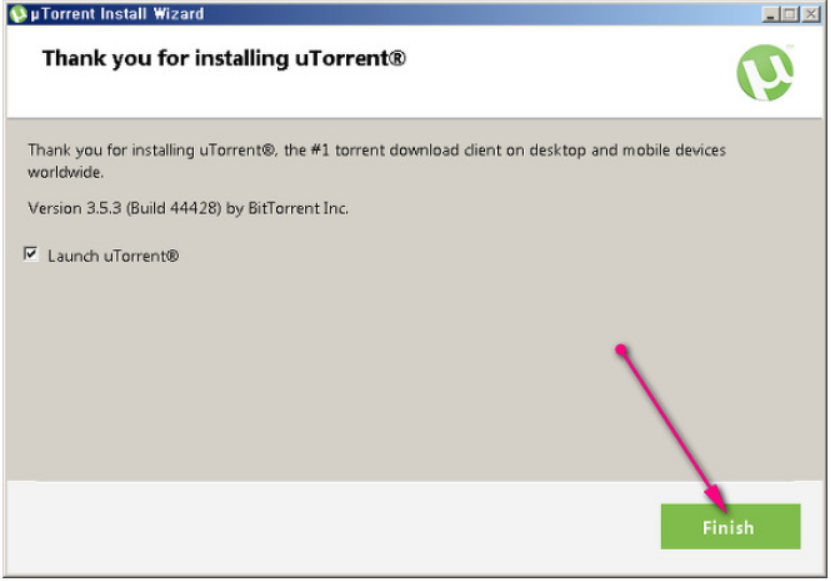
*유토렌트 언어설정
토렌트 프로그램을 실행시켰을때 언어가 영문이라면 손쉽게 설정에서 한글로 변경할 수 있죠. 유 토렌트 화면 왼쪽 상단에 있는 옵션 -> 설정을 선택하시면 됩니다. 단축키는 Ctrl + P이죠.
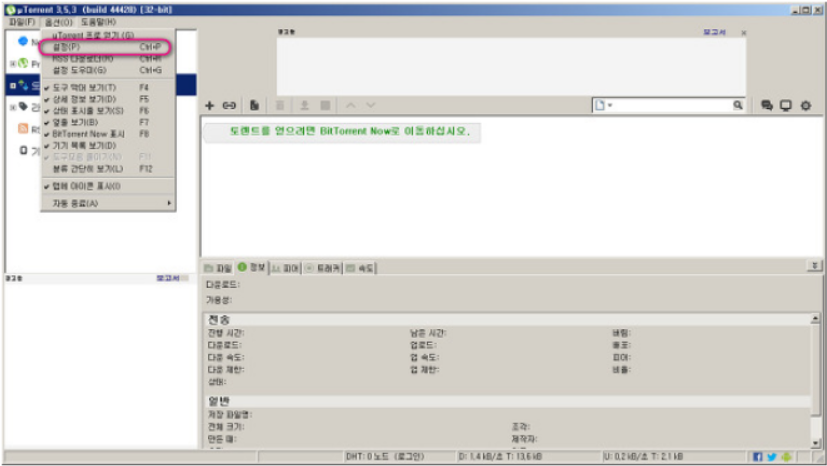
일반(General) 항목에서 언어(Language)를 Korean으로 변경해주시면 클라이언트가 한국어로 변경됩니다. 토렌트 한글 설정은 아주 간단합니다?!

기본적으로 u 토렌트 프로그램에서 설정 -> 대기열항목과 대역폭등은 개인취향에 맞추어서 설정하시는 것이 좋습니다. 최대 동시 활성 토렌트 수(업/다운)를 조절하고나 업로드 속도를 제한할 수 도 있죠.

수많은 정보를 공유하기 좋은 토렌트로 다운로드 및 업로드를 사용해보시기 바랍니다. 이번에는 제가 안내할 토렌트 다운법 최신안내는 이상으로이죠.
